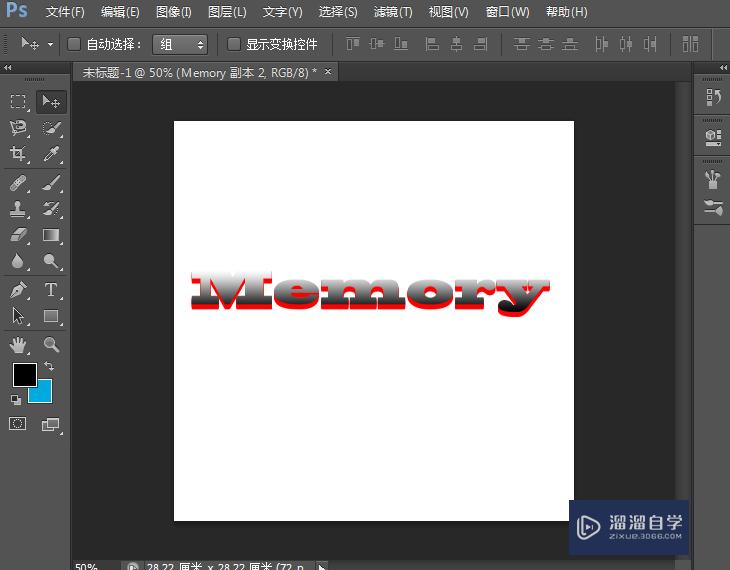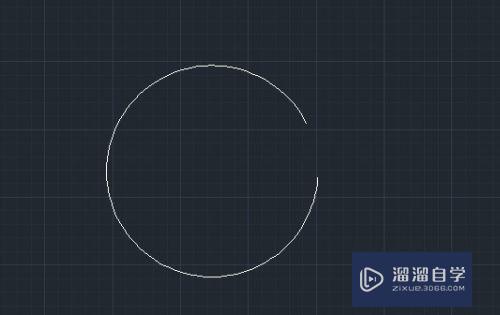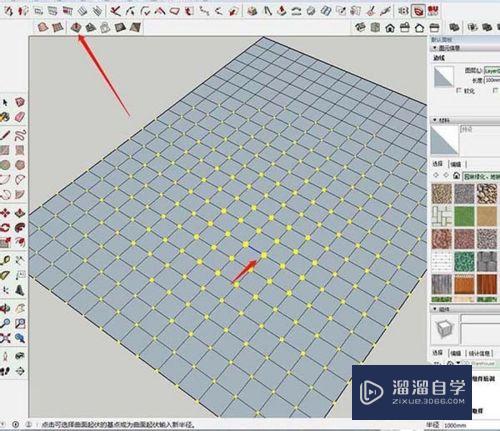CAD怎么用窗口进行框选打印(cad怎么选择窗口打印)优质
CAD可以更轻松地解决最严峻的设计挑战。借助其自由形状设计工具能创建所想像的形状。在进行图形绘制时。我们经常会使用框选工具来选择区域。那么CAD怎么用窗口进行框选打印?小渲这就操作给大家看看。
工具/软件
硬件型号:联想(Lenovo)天逸510S
系统版本:Windows7
所需软件:CAD2018
方法/步骤
第1步
首先大家打开我们的CAD软件。如下图所示。
第2步
然后我们点击键盘的cult+p。然后弹出打印界面。如下图所示。
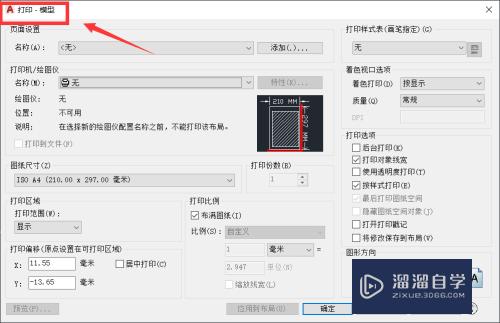
第3步
随后在打印界面中大家点击打印范围。如下图所示。
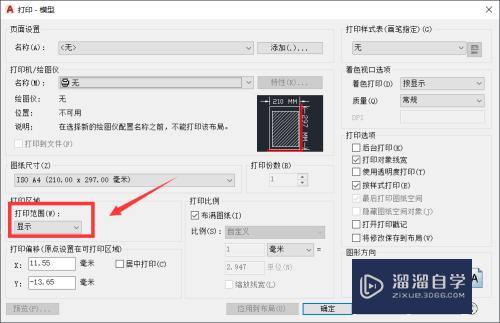
第4步
在界面中选择窗口的选项。如下图所示。
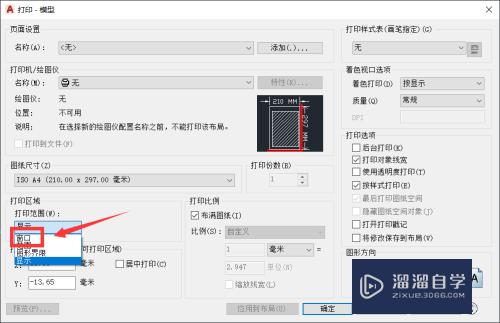
第5步
回到CAD界面中。大家选择我们需要打印的界面。如下图所示。
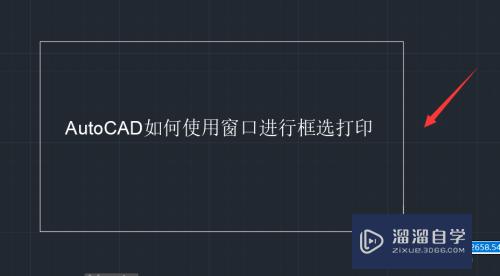
第6步
最后设置好相应的参数就可以确定打印了。如下图所示。
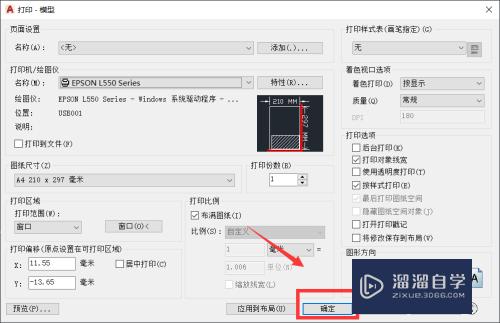
总结
1。首先大家打开我们的CAD软件。
2。然后我们点击键盘的cult+p。然后弹出打印界面。
3。随后在打印界面中大家点击打印范围。
4。在界面中选择窗口的选项。
5。回到CAD界面中。大家选择我们需要打印的界面。
6。最后设置好相应的参数就可以确定打印了。
以上关于“CAD怎么用窗口进行框选打印(cad怎么选择窗口打印)”的内容小渲今天就介绍到这里。希望这篇文章能够帮助到小伙伴们解决问题。如果觉得教程不详细的话。可以在本站搜索相关的教程学习哦!
更多精选教程文章推荐
以上是由资深渲染大师 小渲 整理编辑的,如果觉得对你有帮助,可以收藏或分享给身边的人
本文标题:CAD怎么用窗口进行框选打印(cad怎么选择窗口打印)
本文地址:http://www.hszkedu.com/61488.html ,转载请注明来源:云渲染教程网
友情提示:本站内容均为网友发布,并不代表本站立场,如果本站的信息无意侵犯了您的版权,请联系我们及时处理,分享目的仅供大家学习与参考,不代表云渲染农场的立场!
本文地址:http://www.hszkedu.com/61488.html ,转载请注明来源:云渲染教程网
友情提示:本站内容均为网友发布,并不代表本站立场,如果本站的信息无意侵犯了您的版权,请联系我们及时处理,分享目的仅供大家学习与参考,不代表云渲染农场的立场!